Microsoft Teams 中的呼叫转接、呼叫组和同时响铃
你可以将呼叫转接到另一个号码或 Teams 成员,或拨打另一个号码与你的工作号码同时。
设置呼叫转接
注意: 呼叫转接仅在一对一呼叫中可用。
若要开始转接呼叫,请选择 Teams 顶部个人资料图片旁边的 “设置和更多 

在 “呼叫处理和转接”下,选择切换开关以选择所有呼叫转接的处理方式,或为不同的方案设置不同的响应。 可以选择将呼叫转接到语音邮件、新号码或特定联系人、呼叫组或代理人。
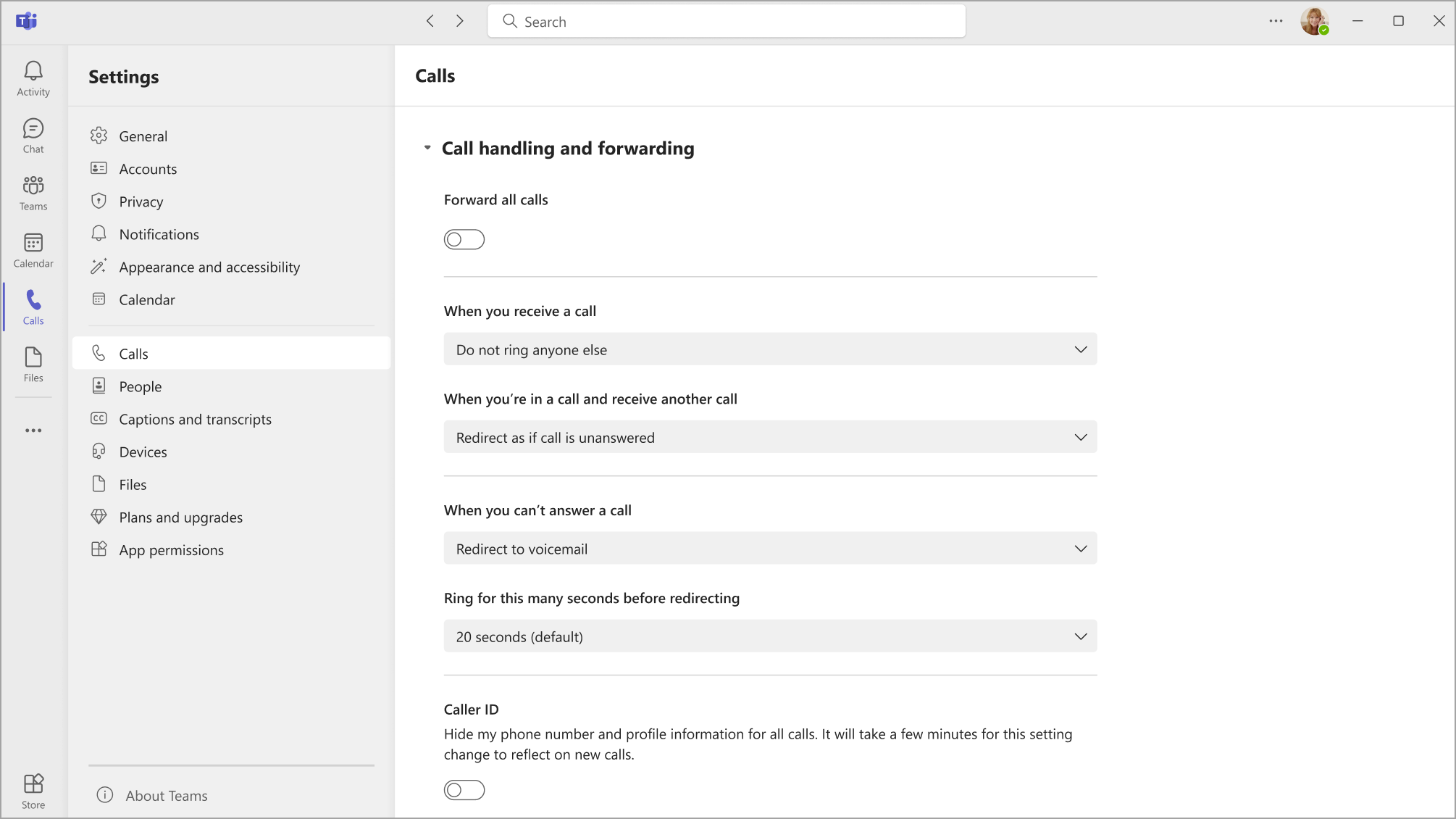
提示: 了解如何设置代理人 并将呼叫转接到其他人或组。
注意: 如果在设置中看不到任何呼叫转接选项,则可能是你没有企业语音或商务语音许可证。 另请注意,许可证更改最多可能需要 24 小时才能生效。
创建呼叫组
呼叫组成员可以代表你接听呼叫。 创建后,可以使用上一部分中的转接说明将呼叫转接到呼叫组。
-
若要开始,请转到 Teams 顶部个人资料图片旁边的“设置”和“更多


-
在“管理呼叫组”下,选择“ 添加呼叫组 以创建新组”或 “编辑” 以更改成员、设置或呼叫顺序(如果已创建呼叫组)。
-
在 “添加人员”下,在呼叫组中添加所需的人员。 呼叫组最多可以包含 25 人。
注意: 你需要添加组织中的人员。 不支持电话号码。
可以选择将呼叫转接到呼叫组成员的顺序,也可以选择让呼叫同时拨打组中的所有人。
-
选择组成员列表上方的下拉列表,选择你的环订单,即 “一次所有人 ”或 “按以下顺序”。
-
如果选择 “按以下顺序”,则可以将呼叫组的成员拖动到接收呼叫的首选顺序中。
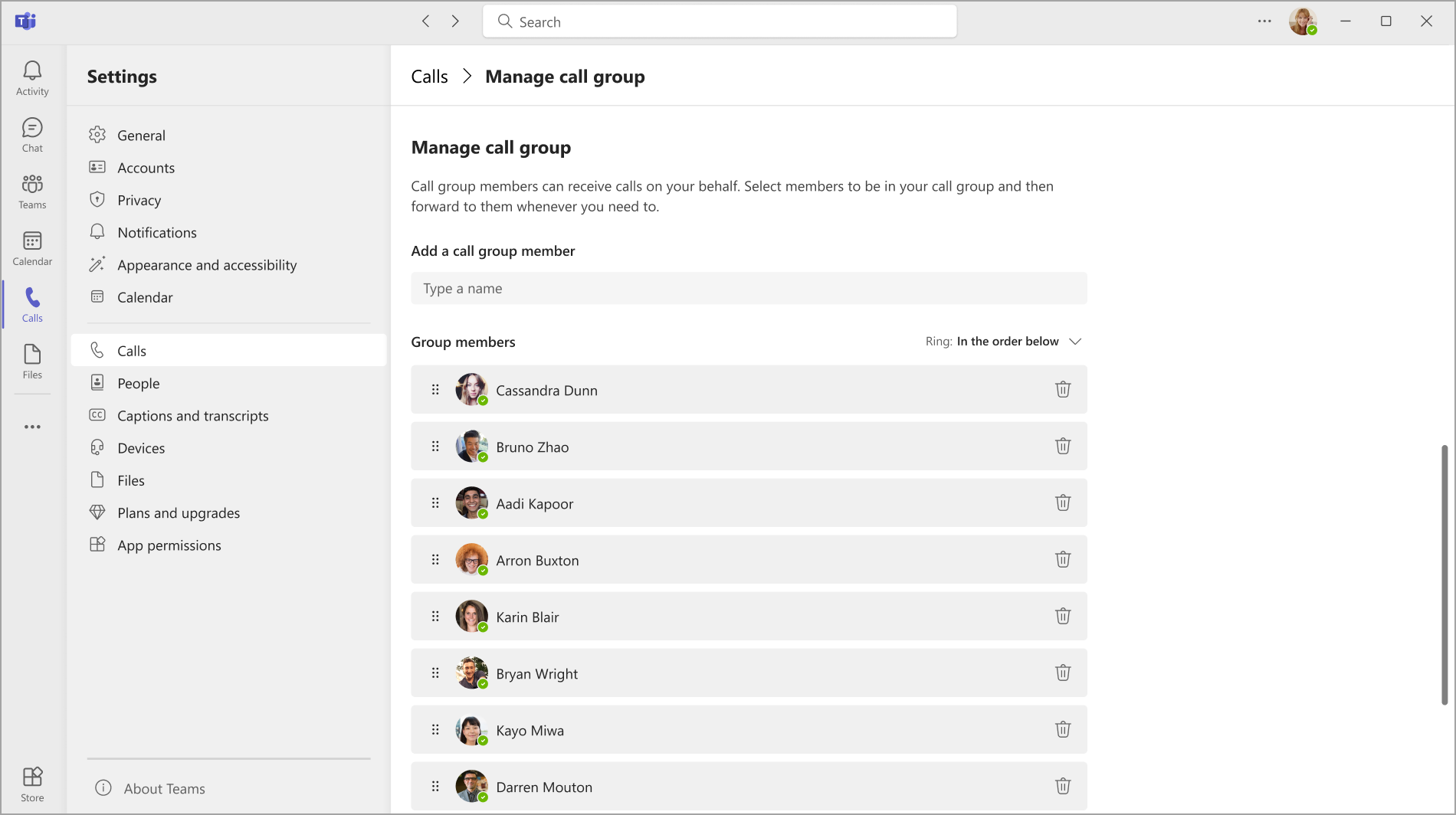
与其他形式的呼叫转接相比,组呼叫应答的干扰性较小,因为收件人可以选择如何在其设置中收到传入呼叫的通知,并决定是否接听。
注意: 移动设备仅当设置为横幅和铃声时,才会收到呼叫组通知。
为 Teams SIP 设备设置呼叫转接
在设备main菜单上,选择“CFW 软”按钮。 将显示 Teams 呼叫转接状态以及有关如何使用拨号功能代码进行更改的说明。
注意: 以下设备型号当前不支持呼叫转接:Yealink T30、Yealink T30P、Cisco 6821、Poly Trio 8500、Poly Trio 8800 和 AudioCodes IP 电话。
始终向前
拨打 *33*,然后拨打转接的电话号码。 电话号码可以是 E.164 格式,也可以是将根据拨号计划转换的拨号字符串。
若要将呼叫转接到语音邮件,请设置重定向到办公电话的 转发 电话号码。 可以针对所有转发设置执行此操作。
-
示例:*33*+14257222217或 *33*14257222217
如果调用方听到 4 次铃声或快速忙碌的音调,则表示设置已成功。
在超时时转发 (未接听的调用)
-
拨打 *34*。
-
输入可选时间(以秒为单位)。 此时间必须舍入到下一个 10,并且最长可以为 60 秒。 默认值设置为 20 秒。
-
拨号 * 后跟转接的电话号码。
-
示例:*34*10*14257222217 (拨打我 10 秒,如果转发到14257222217或 *34*14257222217 (将我响铃 20 秒 - 默认值,如果转发到14257222217) 。
重置
拨打 *32*
设置外部呼叫路由
外部呼叫路由允许你将传入电话 (而不是 Teams 呼叫) 重定向到语音邮件或未接听的呼叫设置。 这有助于筛选垃圾邮件呼叫,并提供对电话呼叫和 Teams 呼叫的不同级别的控制。
-
选择 Teams 顶部个人资料图片旁边的 “设置”和“更多

-
然后选择“设置” > 调用

-
在 “呼叫处理和转接 > 重定向外部电话呼叫”下,选择将呼叫重定向到语音邮件和将其重定向为未响应。 默认情况下,切换处于关闭状态。
注意: 如果在通话设置中未看到此选项,则可能是 IT 管理员尚未启用此功能。 请联系他们了解详细信息。
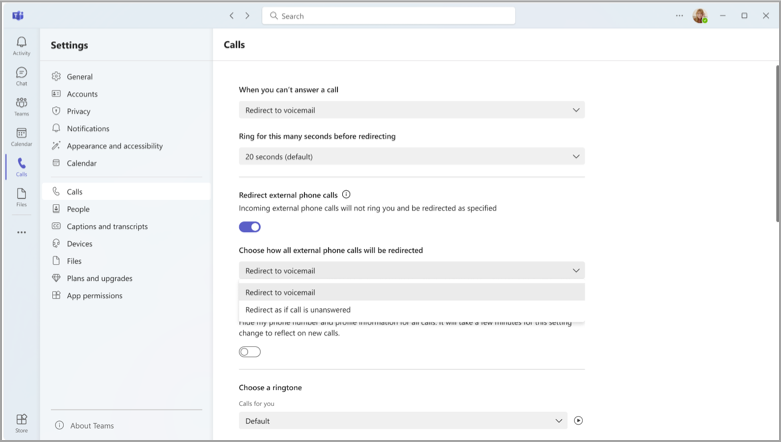
设置同步环
如果希望传入呼叫同时拨打你和其他人(例如 代理人) ) (,可以在 Teams 中设置。
-
选择 Teams 顶部个人资料图片旁边的 “设置”和“更多


-
在 “呼叫处理和转接 > 收到呼叫时,可以选择拨打联系人、呼叫组或代理人的电话。
-
如果选择 拨打新号码或联系人,请开始键入要同时接听呼叫的人员的姓名,并从下拉列表中选择他们的姓名。
注意: 如果在设置中看不到任何同时响铃的选项,则可能是你没有企业语音或商务语音许可证。 另请注意,许可证更改最多可能需要 24 小时才能生效。







